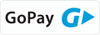- Vitejte, ( Přihlásit )
Rychlé a levné doručení - PPL, ČP, Zásilkovna a Balíkovna | Rychlé doručení Zásilkovna Jak vyhledávat?
Použijte naše pokročilé vyhledávání produktů. Najděte všechny díly snadno a rychle.
| Co chcete hledat | Jak vyhledávat? |
|---|---|
| Náhradní díl | Displej |
| Náhradní díl + Výrobce notebooku | Displej ASUS |
| Náhradní díl + číslo produktu | Displej LP156WH2 TL A2 |
| Číslo produktu | LP156WH2 TL A2 |
| Číslo produktu + výrobce | QD14WL01 Acer |
- DISPLEJE
- BATERIE
- NABÍJEČKY
- KLÁVESNICE
- PANTY
-
ČASTÉ DOTAZY
Vyberte
Nefunčkní klávesnce do notebooku
Pokud máte problém s klávesnicí na vašem notebooku, existuje několik věcí, které můžete zkusit, abyste tento problém vyřešili. Níže jsou uvedeny některé časté problémy a co je způsobuje:
Podsvícená klávesnice nefunguje:
Pokud máte podsvícenou klávesnici a nedochází ke svícení, zkontrolujte, zda jste ji náhodou nevypnuli klávesou funkce (Fn). Tuto klávesu zpravidla naleznete v dolní části klávesnice spolu s ikonami oddělenými čárou nebo naposledy použitou zkratkou kláves.
Nefunkční písmena na klávesnici:
Pokud některá písmena nefungují, zkontrolujte, zda nemáte aktivovaný režim CAPS LOCK nebo NUM LOCK, protože to by mohlo způsobit, že písmena nebudou zapisována. Pokud to nefunguje, restartujte své zařízení a zkontrolujte, zda se klávesnice začala chovat normálně.
Tlačítka na klávesnici nefungují:
Pokud některá tlačítka na vaší klávesnici nefungují, zkusit je vyčistit. Může se stát, že do klávesního mechanismu pronikly nečistoty a brání tlačítku v pohybu. Pokud ani to nepomůže, zkontrolujte, zda máte na vašem počítači nejnovější ovladače klávesnice. V některých případech vás systém informuje, že jsou k dispozici aktualizace ovladačů, ale pokud tomu tak není, můžete je stáhnout ze stránek výrobce vašeho zařízení.
Svítící klávesnice nefunguje:
Pokud máte na vašem notebooku svítící klávesnici a světla se nerozsvítí, zkontrolujte, zda máte aktivovaný režim klávesy "Fn", nebo využijte funkci F5/F6 pro zesvětlení nebo ztmavení světla. Pokud ani to nepomůže, zkontrolujte, zda máte nejnovější ovladače pro svíticí klávesnici.
Když vše ostatní selže, můžete se nás zkusit kontaktovat rádí Vám pomůžeme.
VYBERTE SI Z NÁSLEDUJICÍCH MODELŮ
- Klávesnice Acer
- Klávesnice Advent
- Klávesnice Alienware
- Klávesnice Apple
- Klávesnice Asus
- Klávesnice BenQ
- Klávesnice Clevo
- Klávesnice Dell
- Klávesnice eMachines
- Klávesnice Fujitsu
- Klávesnice Gateway
- Klávesnice HP
- Klávesnice IBM Lenovo
- Klávesnice MSI
- Klávesnice Packard Bell
- Klávesnice Samsung
- Klávesnice Sony Vaio
- Klávesnice Toshiba